L'Apple Watch a-t-elle Spotify: Choses que vous devez savoir
Si vous venez de recevoir votre nouvelle Apple Watch, vous pourriez demander : «L'Apple Watch a-t-elle Spotify?" On peut quand même dire que la connexion entre Apple Watch et Spotify était un peu tremblant au début. Mais au fil du temps, la technologie a permis de rendre cette connexion brillante. Grâce à cela, il est désormais possible d'utiliser du matériel tel que des écouteurs et des écouteurs pour écouter des chansons à l'aide de votre Apple Watch.
Dans cet article, nous allons trouver des réponses à la question « L'Apple Watch a-t-elle Spotify?" procédures sur la façon d'écouter toute la musique que vous aimez Spotify l'utilisation de votre nouvelle Apple Watch sera également abordée ici. Nous allons également partager avec vous les étapes de l'installation du Spotify application sur votre Apple Watch, commençons.
Contenu de l'article Partie 1. Comment pouvons-nous installer le Spotify Une application sur votre Apple Watch ?Partie 2. Processus d'utilisation du Spotify Application sur votre Apple WatchPartie 3. Quel est le moyen le plus pratique de diffuser et de télécharger Spotify Des morceaux de musique sur votre Apple Watch ?Partie 4. Pour résumer tout
Partie 1. Comment pouvons-nous installer le Spotify Une application sur votre Apple Watch ?
Avant de parler des réponses à la question « L'Apple Watch a-t-elle Spotify?" Parlons d'abord des procédures d'installation du Spotify application sur votre Apple Watch.
Étape 1. Obtenez votre iPhone, puis ouvrir l'application Watch.
Étape 2. Accédez ensuite à l'onglet Ma montre et vérifiez si Spotify apparaîtra dans la liste sous l’en-tête Installé sur Apple Watch. Si vous ne le voyez pas, vous devez faire défiler jusqu'à la section intitulée Applications disponibles, puis choisir l'onglet Installer que vous verrez à côté du Spotify app.
Étape 3. Une fois l'application installée, choisissez le Spotify application que vous verrez sur l’écran d’accueil de votre Apple Watch. Vous pouvez également alternativement lancer le Spotify sur votre appareil, puis l'application devrait s'ouvrir automatiquement sur votre Apple Watch attachée à votre poignet.
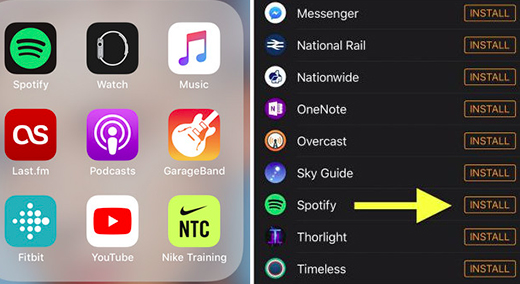
Il y a des conditions que vous devez remplir pour profiter du Spotify application sur votre Apple Watch. Voici les choses avec lesquelles vous devez être prêt :
- Votre iPhone doit disposer d'une version iOS 12 du système d'exploitation, ou vous pouvez utiliser une version ultérieure.
- Bien sûr, vous devez disposer de votre Apple Watch qui exécute watchOS 6.0, ou même une version ultérieure.
Si vous ne parvenez pas à installer le Spotify sur votre Apple Watch, vous pouvez essayer de faire celles que nous avons répertoriées ci-dessous :
- Pour commencer, vous devez vous assurer que votre iPhone est connecté à votre Apple Watch via Bluetooth.
- Connectez-vous ensuite à votre Spotify compte à l'aide de votre nom d'utilisateur et de votre mot de passe.
- Ensuite, vous devez vous assurer que vous disposez d’une connexion Internet stable.
- Vous pouvez également essayer de vérifier si votre Spotify l'application doit être mise à jour. Vous pouvez le faire en utilisant l'App Store.
- Vous pouvez également essayer de retélécharger votre Spotify et installez-la sur votre Apple Watch.
Afin de vérifier si toutes les choses que vous avez essayées sont efficaces, vous verrez l'application sur l'écran d'accueil de votre Apple Watch.
Partie 2. Processus d'utilisation du Spotify Application sur votre Apple Watch
L'Apple Watch a-t-elle Spotify? Eh bien, nous sommes en mesure de répondre à la question avec les étapes à suivre pour installer le Spotify application sur votre Apple Watch dont nous avons parlé dans la première partie de l'article. Maintenant, discutons des étapes à suivre pour utiliser le Spotify sur votre Apple Watch, parlons des étapes ci-dessous.
Une fois l'application installée sur votre Apple Watch, vous pouvez maintenant commencer à jouer n'importe quelle chanson que vous aimez. Vous verrez l’option « Lecture en cours » qui apparaîtra sur votre montre. Voici les moyens de contrôler le Spotify application sur votre Apple Watch.
- Vous pouvez appuyer sur le bouton lecture/reprise/arrêt dans la partie centrale de l'écran.
- Ensuite, frappez le cœur afin d'ajouter toutes les chansons en cours de lecture à vos chansons préférées.
- Choisissez ensuite l'icône de connexion, que vous verrez dans la partie inférieure droite de l'interface afin que vous puissiez choisir où vous pouvez lire votre audio.
- Ensuite, vous devez glisser vers la gauche pour voir toute la bibliothèque et les téléchargements dans votre Spotify app.
- Faites ensuite glisser votre doigt dans la bonne direction pour voir toutes les listes de lecture ou albums en cours.
- Et puis tournez votre couronne numérique afin de modifier le volume.
Partie 3. Quel est le moyen le plus pratique de diffuser et de télécharger Spotify Des morceaux de musique sur votre Apple Watch ?
La musique peut être partout. Tant que vous disposez de votre connexion Internet, ou vous êtes souscrit à un abonnement payant à certains des services de streaming les plus populaires au monde, tout ira bien. C’est ce que fait la technologie depuis lors, en offrant des moyens alternatifs et pratiques d’accéder à ce que nous aimons, y compris la musique. Nous espérons vous avoir donné certaines des meilleures réponses à la question « L'Apple Watch a-t-elle Spotify?", différentes manières d'ouvrir le Spotify L'application sur votre nouvelle Apple Watch sera également abordée ici.
Il existe en fait de nombreuses sociétés de musique en ligne célèbres de nos jours, et même si vous n'êtes pas un passionné de musique, nous sommes sûrs que vous pourriez en entendre parler. Spotify. Eh bien, il y a des raisons pour lesquelles ce service de musique particulier s’est depuis fait un nom partout. Il possède des fonctionnalités que tout amateur de musique devrait essayer ! Il doit s’assurer que ce faisant, vous disposez de toutes les ressources nécessaires, telles qu’un accès Internet et des abonnements à des services. Bien que cela soit pratique, cela peut aussi parfois être coûteux, c'est pourquoi les gens recherchent de meilleures alternatives, et nous sommes heureux de partager avec vous le meilleur que vous puissiez essayer.
L'un des moyens les plus pratiques et les plus simples d'accéder à la musique et même de la télécharger pour la conserver à jamais est le TunesFun Spotify Music Converter. Cet outil professionnel est le plus fiable lorsqu'il s'agit de convertir vos fichiers musicaux d'un type de format spécifique vers types de fichiers flexibles comme MP3, FLAC, AAC, MP4, WAV, AIFF et bien plus encore. Le processus est également rapide et les mélomanes apprécieront certainement cette méthode très rapide et efficace. Le rendement peut être garanti comme l’un des meilleurs ! Et l'interface du TunesFun Spotify Music Converter est également facile à comprendre et est également très simple. Si vous souhaitez en savoir plus sur les processus d'utilisation du TunesFun Spotify Music Converter, nous avons les étapes ci-dessous.
Étape 1. Dans un premier temps, il est nécessaire de télécharger et d'installer le TunesFun Spotify Music Converter, sur ton ordinateur. Ensuite, commencez à ajouter les fichiers que vous souhaitez convertir. Vous pouvez utiliser l'onglet Ajouter des fichiers ou vous pouvez également faire glisser et déposer les fichiers sur l'interface si cela vous convient mieux. Vous pouvez également copier les URL des fichiers musicaux que vous souhaitez convertir.

Étape 2. Choisissez les formats de fichiers dont vous avez besoin ou souhaitez avoir. Une fois tous les types de format définis, vous pouvez maintenant créer un dossier dans lequel vous devez enregistrer les fichiers que vous avez convertis. Vous pouvez renommer le dossier en utilisant des noms dont vous vous souviendrez facilement, vous pouvez utiliser des noms par défaut comme les titres de l'album ou des chansons, ou même les genres des chansons que vous stockerez dans ledit dossier.

Étape 3. Appuyez sur le bouton Convertir, puis attendez que le TunesFun Spotify Music Converter a terminé le processus de conversion. Cela ne vous prendra que quelques minutes jusqu'à ce que l'ensemble du processus soit complètement terminé. Si vous le souhaitez, vous pouvez accéder au bouton Accueil du TunesFun Spotify Music Converter et voyez par vous-même l'état du processus de conversion. Ceci est important si vous souhaitez suivre et contrôler l’utilisation de l’outil professionnel.

Partie 4. Pour résumer tout
Alors, Apple Watch a-t-elle Spotify? Il est possible qu'elle ne puisse pas être répertoriée dans les applications par défaut de l'appareil, mais vous pouvez toujours survoler l'App Store et télécharger l'application. Spotify est devenue l'une des applications musicales les plus accessibles de nos jours, établissant et établissant de bonnes connexions à chaque coin de rue où il est possible d'accéder à la musique.
Et en tant qu'amateurs de musique, nous savons tous à quel point vous êtes heureux que Spotify accessible sur vos Apple Watches ! D'un autre côté, nous sommes également très heureux d'avoir partagé avec vous TunesFun Spotify Music Converter, un outil professionnel qui répondra sûrement à tous vos soucis pour vous assurer que Spotify Les morceaux de musique peuvent être disponibles à tout moment.
Laissez un commentaire